Vous allez utiliser un sous-ensemble de particules pour simuler non plus de la fumée, mais des braises projetées depuis la jeep.
Configuration de votre scène :
- Poursuivez à partir de la leçon précédente ou
 ouvrez le fichier
pflow_04.max
.
ouvrez le fichier
pflow_04.max
.
Isolez des particules pour les utiliser en tant que braises :
- Rétablissez la vue particule (6).
- Faites glisser un test Fractionner quantité du dépôt et déposez-le sur Evénement 01, juste au-dessus du test Génération (et en dessous de l'opérateur Dynamique matériau).
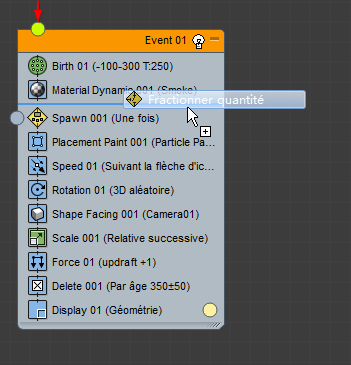
- Cliquez sur le test Fractionner quantité pour le mettre en surbrillance.
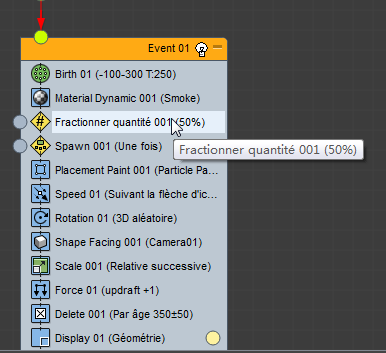
- Dans le panneau déroulant Fractionner quantité, assurez-vous que l'option Test positif pour
 Fractions de particules est sélectionnée, puis remplacez la valeur de Test positif pour
Fractions de particules est sélectionnée, puis remplacez la valeur de Test positif pour  Fractions de particules
Fractions de particules  % Rapport par 15,0.
% Rapport par 15,0. 
Cette valeur permet de retirer 15 % des 250 particules d'origine (dans la mesure où le test Fractionner quantité précède le test Génération). Ces particules vont devenir des braises.
- Faites glisser l'opérateur Dynamique matériau et placez-le sous le test Génération.
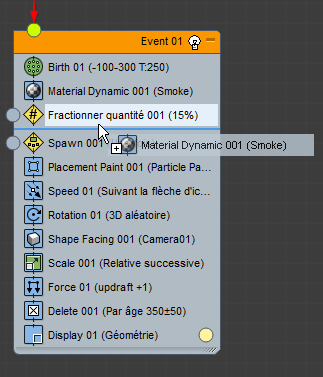
Le déplacement de l'opérateur Dynamique matériau permet d'affecter aux particules de braise un matériau différent de celui des particules de fumée.
Ajoutez un nouvel assistant Peinture particule :
- Dans Evénement 01, cliquez sur l'icône de l'opérateur Affichage pour désactiver celui-ci.
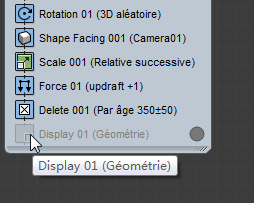
Cela désactive l'affichage des particules dans les fenêtres (mais pas dans les rendus). Il s'agit d'une mesure temporaire qui vous permettra de peindre plus facilement de nouvelles valeurs initiales pour les particules.
Conseil : Si les particules restent visibles dans les fenêtres, faites défiler la glissière temps. - Masquez la vue particule (6).
- Activez la fenêtre Dessus et effectuez un
 zoom avant sur la jeep.
zoom avant sur la jeep. 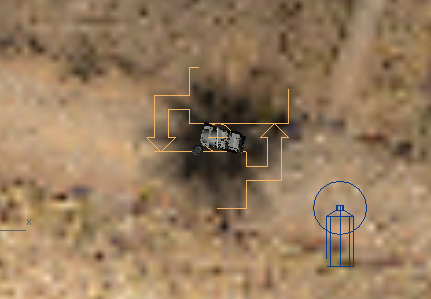
-
 Allez à l'image 0.
Allez à l'image 0. - Dans le groupe de fonctions Créer
 , activez
, activez  (Assistants). Choisissez Flux de particules dans la liste déroulante, puis, dans le panneau déroulant Type d'objet, cliquez sur Peinture particule.
(Assistants). Choisissez Flux de particules dans la liste déroulante, puis, dans le panneau déroulant Type d'objet, cliquez sur Peinture particule. 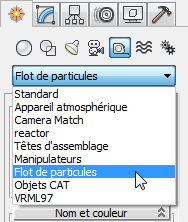
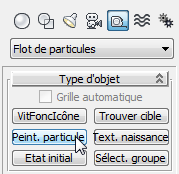
- Dans la fenêtre Dessus, faites glisser le curseur près de la jeep pour créer un deuxième assistant Peinture particule.

- Dans le panneau déroulant Configuration, remplacez la valeur du champ Rayon pinceau par 0,4.

Vous pouvez à présent peindre les valeurs initiales des particules de braise.
Peignez à l'endroit et au moment où les braises apparaîtront :
- Assurez-vous que Peinture particule 002 est toujours sélectionné, puis accédez au
 groupe de fonctions Modifier.
groupe de fonctions Modifier. - Dans la fenêtre Dessus,
 effectuez un zoom avant pour voir de plus près la géométrie de la jeep.
effectuez un zoom avant pour voir de plus près la géométrie de la jeep. 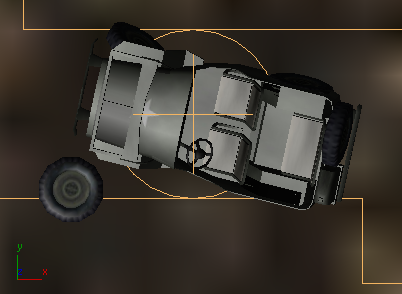
- Dans le
 groupe de fonctions Modifier
groupe de fonctions Modifier  panneau déroulant Configuration, cliquez sur Peindre à main levée.
panneau déroulant Configuration, cliquez sur Peindre à main levée. 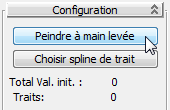
- A l'image 0, peignez deux touches sur la carcasse de la jeep.
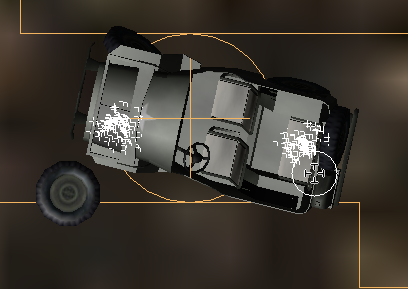 Conseil : Dans les fenêtres Réaliste Ombré, l'option Peindre à main levée peut parfois entraîner la disparition de l'objet jeep. Si cela se produit, remplacez la fenêtre par une vue filaire.
Conseil : Dans les fenêtres Réaliste Ombré, l'option Peindre à main levée peut parfois entraîner la disparition de l'objet jeep. Si cela se produit, remplacez la fenêtre par une vue filaire. - Déplacez la glissière temps jusqu'à l'image 80, puis peignez deux autres touches.
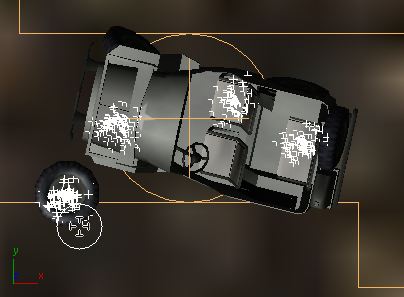
- Ajoutez deux touches supplémentaires aux images suivantes :
- Image 160
- Image 240
- Image 280
Lorsque vous avez terminé, la jeep est pratiquement recouverte de valeurs initiales de particule.
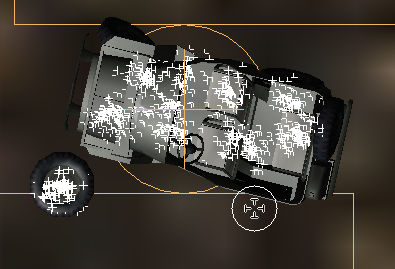
- Cliquez avec le bouton droit de la souris pour désactiver l'option Peindre à main levée.
- Si nécessaire, revenez à l'affichage Réaliste ou Ombré.
Pour la fumée, vous avez peint toutes les valeurs initiales de particule au niveau de l'image 0. Pour les braises, vous allez les ajouter au niveau d'images particulières afin de les répartir dans le temps et dans l'espace.
Ajoutez les braises au système de particules :
- Rétablissez la vue particule (6).
- Faites glisser un opérateur Peinture emplacement du dépôt vers la zone grise d'affichage des événements.
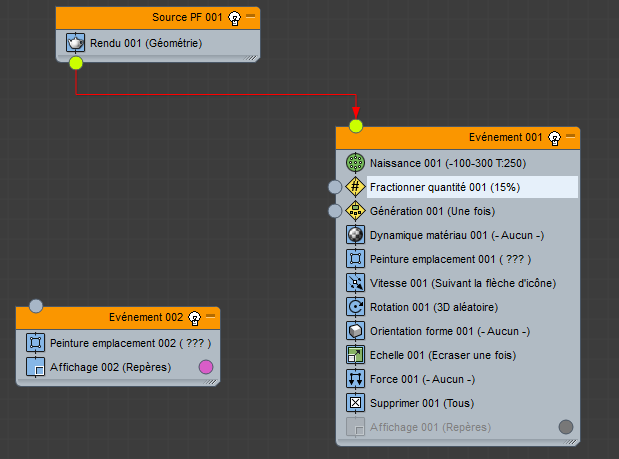
Lorsque vous déposez un événement (un opérateur, un test, etc.) dans la zone vide de l'affichage des événements, le système Flux de particules crée un nouvel événement. A l'origine, le nouvel événement contient l'opérateur que vous avez déposé et un opérateur Affichage.
Conseil : Pour réorganiser les événements et l'entrée Source PF racine dans la zone d'affichage des événements, il vous suffit de faire glisser l'entrée par sa barre de titre. - Dans Evénement 02, cliquez sur l'opérateur Peinture emplacement pour le mettre en surbrillance.
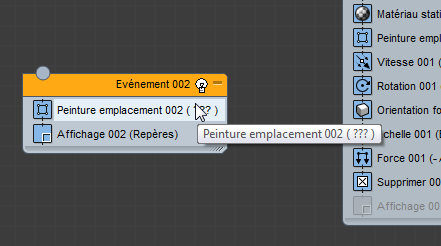
- Déplacez la vue particule pour voir la fenêtre contenant l'icône de l'assistant Peinture particule 002.
- Dans le panneau déroulant Peinture emplacement, cliquez sur le bouton de l'assistant Peinture particule (initialement nommé "Aucun").
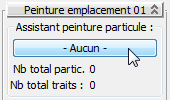
- Dans une fenêtre, cliquez sur l'icône de l'assistant Peinture particule 002.
Evénement 002 utilisera Peinture particule 002 comme source pour générer les particules de braise.
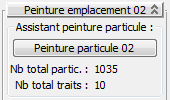
- Dans le panneau déroulant Peinture emplacement
 zone Acquérir données de peinture, choisissez Peindre position à
zone Acquérir données de peinture, choisissez Peindre position à  Position.
Position. 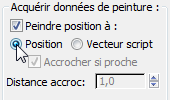
- Dans la zone Ordre index, activez l'option Arrêter si dépassement du nombre.
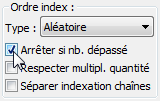
- Dans la zone d'affichage des événements, les connecteurs assortis d'un point bleu qui dépassent des actions de test sont appelés sorties de test. Reliez le test Fractionner quantité à Evénement 02 en traçant un trait entre la sortie de test Fractionner quantité et le connecteur d'entrée de Evénement 002.
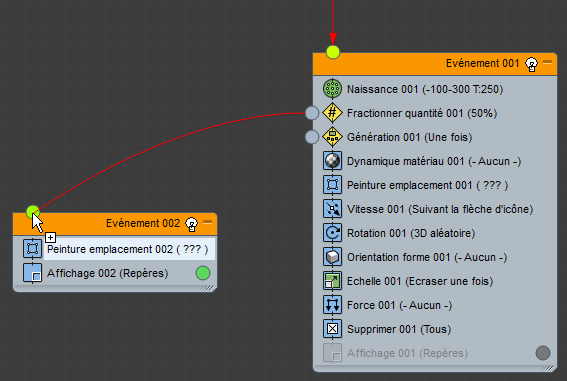
Le système Flux de particules relie le test au nouvel événement.
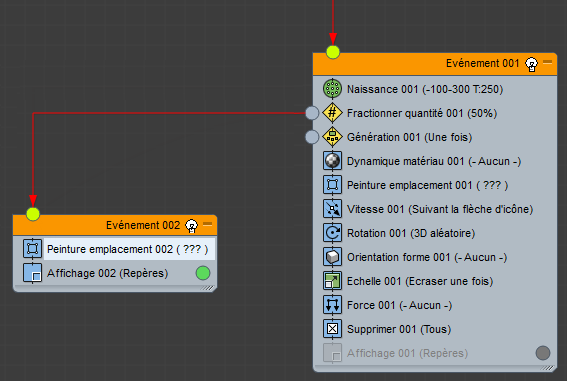
Evénement 002 peut à présent utiliser les particules qui lui sont envoyées par Fractionner quantité.
- Masquez la vue particule (6).
- Déplacez la glissière temps.
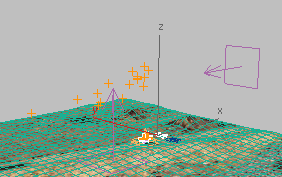
Certaines braises sont projetées vers le haut et vers l'extérieur, tandis que d'autres voltigent près de la jeep.
Conseil : Si les particules de braise sont difficiles à voir dans les fenêtres, cliquez sur l'échantillon de couleur du panneau déroulant Affichage ou sur le point de couleur de l'opérateur Affichage, dans Evénement 02.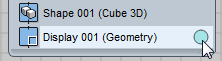
Lorsque vous cliquez sur l'échantillon ou le point, un sélecteur de couleurs permettant de modifier la couleur d'affichage apparaît.
Modifiez le comportement des particules de braise :
- Faites glisser un opérateur Vitesse du dépôt et déposez-le sur Evénement 02.
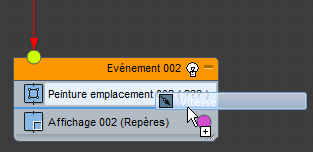
- Cliquez sur le nouvel opérateur Vitesse pour le mettre en surbrillance.
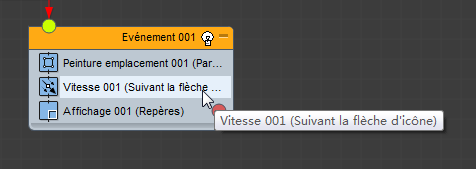
- Dans le panneau déroulant Vitesse, remplacez la valeur du paramètre Vitesse par 20,0 et celle du paramètre Variation par 10,0.

A présent, les particules bougent plus lentement et se déplacent toutes verticalement vers le haut, comme le faisaient les particules de fumée à l'origine.
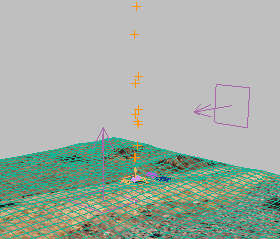
Vous allez ajouter des déformations spatiales afin que les particules retombent sur le sol. Vous allez toutefois commencer par modifier la façon dont les particules apparaissent dans les fenêtres et les rendus.
- Faites glisser un opérateur Forme du dépôt et déposez-le sur Evénement 002.

- Cliquez sur le nouvel opérateur Forme pour le mettre en surbrillance.

- Dans le panneau déroulant Forme, gardez l'option 3D sélectionnée, puis choisissez Sphère 20 côtés dans la liste déroulante 3D.
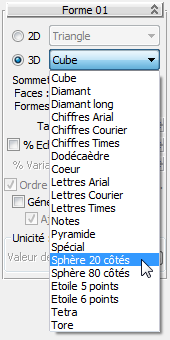
- Remplacez la valeur du paramètre Taille par 1,5.

- Cliquez sur l'option % Echelle pour l'activer. Conservez la valeur par défaut de 100,0.

- Dans Evénement 002, cliquez sur l'opérateur Affichage pour le mettre en surbrillance.

- Dans le panneau déroulant Affichage, choisissez Géométrie dans la liste déroulante Type.
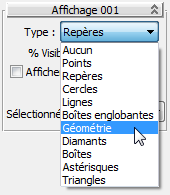
La géométrie des particules de braise est à présent visible dans les fenêtres.
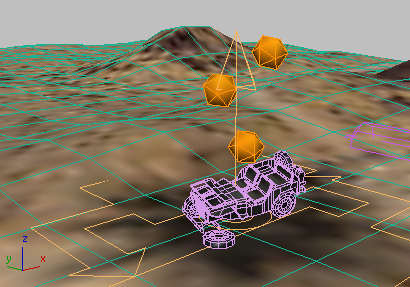
Ajoutez une déformation spatiale Vent pour propulser les braises :
- Masquez la vue particule (6).
- Dans le
 groupe de fonctions Créer, cliquez sur
groupe de fonctions Créer, cliquez sur  (Déformations spatiales).
(Déformations spatiales). - Dans le panneau déroulant Type d'objet, activez Vent.
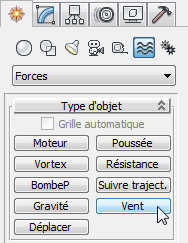
- Dans la fenêtre Dessus, faites glisser le curseur pour créer une déformation spatiale Vent centrée sur la jeep.

La nouvelle déformation spatiale est un peu plus visible dans la fenêtre Perspective.
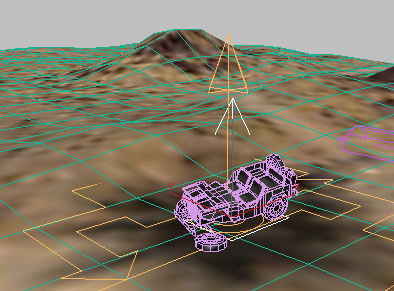
- Nommez la nouvelle déformation spatiale Vent Explosion.
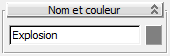
- Dans le panneau déroulant Paramètres
 zone Force, remplacez la direction du vent par Sphérique.
zone Force, remplacez la direction du vent par Sphérique. 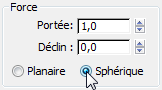
- Toujours dans la zone Force, remplacez la valeur de Portée par 0,02.
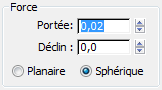
- Dans le panneau déroulant Paramètres
 zone Affichage, remplacez la valeur de Taille icône par 0,6.
zone Affichage, remplacez la valeur de Taille icône par 0,6. 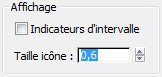
La déformation spatiale Explosion va propulser les braises en chemins circulaires.
Ajoutez une déformation spatiale Gravité afin que les braises retombent sur le sol :
- Dans le groupe de fonctions Créer
 panneau déroulant Type d'objet, activez l'option Gravité.
panneau déroulant Type d'objet, activez l'option Gravité. 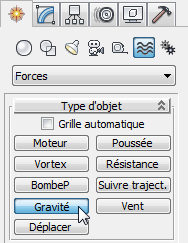
- Dans la fenêtre Perspective, faites glisser le curseur près de la jeep pour créer une déformation spatiale Gravité.

- Dans le panneau déroulant Paramètres
 zone Affichage, remplacez la valeur de Taille icône par 1,2.
zone Affichage, remplacez la valeur de Taille icône par 1,2. 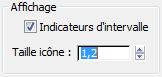
- Dans le panneau déroulant Paramètres
 zone Force, remplacez la valeur de Portée par 0,04.
zone Force, remplacez la valeur de Portée par 0,04. 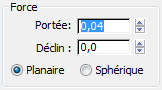
La force de gravité est légèrement supérieure à la force du vent.
Vous pouvez à présent utiliser les déformations spatiales pour contrôler les particules de braise.
Ajoutez les déformations spatiales dans le système de particules :
- Rétablissez la vue particule (6).
- Faites glisser le curseur depuis le dépôt pour ajouter un opérateur Force à Evénement 02.
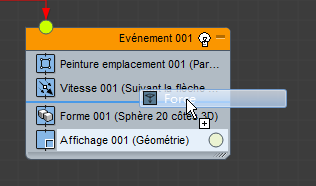
- Cliquez sur le nouvel opérateur Force pour la mettre en surbrillance.
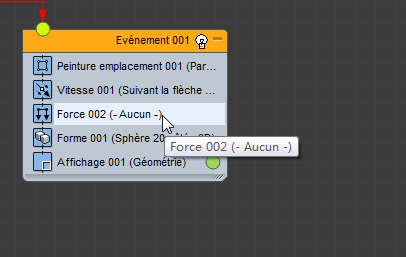
- Dans le panneau déroulant Force, cliquez sur Par liste.
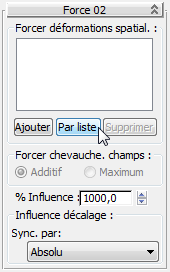
- Dans la boîte de dialogue Sélectionner déformations spatiales de force, maintenez la touche Ctrl enfoncée et cliquez sur les déformations spatiales Explosion et Gravité001 pour les sélectionner, puis cliquez sur Sélectionner.
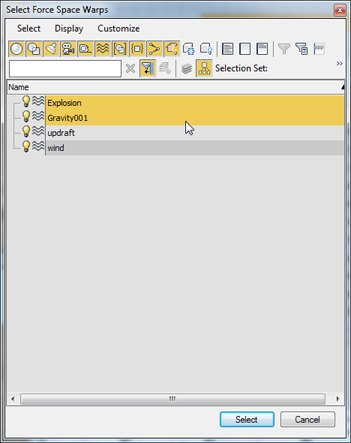
Désormais, la combinaison de vent (sphérique) et de gravité permet de contrôler les particules de braise.
- Masquez la vue particule (6).
- Déplacez la glissière temps ou
 visualisez l'animation.
visualisez l'animation. Les braises sont propulsées depuis la jeep avant de retomber sur le sol. Elles sont plus faciles à voir dans la fenêtre Perspective. Elles sont d'assez grande taille, mais comme pour les particules de fumée, le matériau appliqué permet d'en corriger l'aspect. La création de ce matériau est le sujet de la procédure suivante.
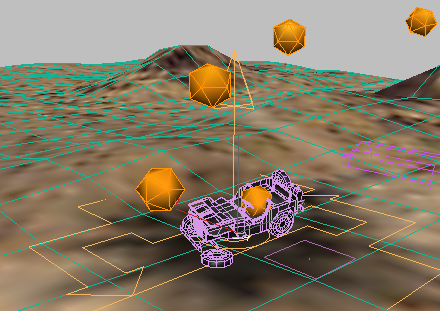 Remarque : Si vous modélisiez des particules plus solides (des fragments de la jeep, par exemple), vous pourriez ajouter un test Collision pour détecter à quel moment les particules retombent sur le sol (Plan01). Pour ce didacticiel, ceci n'est pas nécessaire.
Remarque : Si vous modélisiez des particules plus solides (des fragments de la jeep, par exemple), vous pourriez ajouter un test Collision pour détecter à quel moment les particules retombent sur le sol (Plan01). Pour ce didacticiel, ceci n'est pas nécessaire.
Créez un matériau pour les braises incandescentes :
- Dans la barre d'outils principale, cliquez sur
 (Editeur de matériaux) pour afficher l'éditeur de matériaux détaillé.
(Editeur de matériaux) pour afficher l'éditeur de matériaux détaillé. - Cliquez avec le bouton droit de la souris sur la zone vide au-dessus de la vue active et, dans le menu contextuel, choisissez Créer une vue.
- Dans la boîte de dialogue Créer une vue, nommez la nouvelle vue Braises.
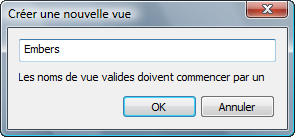
- Faites glisser une entrée de matériau Standard de la zone Matériaux
 Standard vers la vue Braises, puis cliquez deux fois sur le nouveau nœud Standard pour en afficher les paramètres.
Standard vers la vue Braises, puis cliquez deux fois sur le nouveau nœud Standard pour en afficher les paramètres. - Nommez le matériau Braises.
- Cliquez sur l'échantillon de couleur diffuse et, dans le sélecteur de couleurs, remplacez la couleur diffuse par RVB = 255, 156, 0. Cliquez sur OK pour fermer le sélecteur de couleur.
- Cliquez pour désactiver le bouton
 qui verrouille le composant Ambiante sur le composant Diffuse.
qui verrouille le composant Ambiante sur le composant Diffuse. - Cliquez sur l'échantillon de couleur ambiante et, dans le sélecteur de couleurs, remplacez la couleur ambiante par RVB = 186, 0, 0. Cliquez sur OK pour fermer le sélecteur de couleur.
- Dans la zone Auto-illumination, remplacez la valeur d'auto-illumination par 50 (%).
L'augmentation de la valeur d'auto-illumination crée un matériau qui semble incandescent.

- Dans la zone Reflets spéculaires, remplacez la valeur du paramètre Niveau spéculaire par 171 et celle du paramètre Lustre par 34.
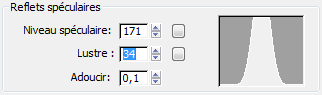
Les reflets font paraître le matériau plus lumineux.
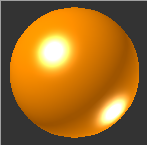
- Faites glisser une texture Atténuation du navigateur vers la vue Braises et reliez-la au composant Opacité du matériau Braises.
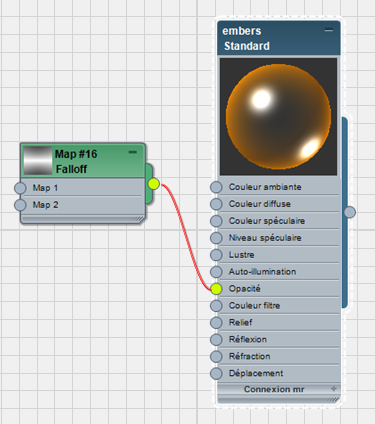
Par défaut, la texture Atténuation rend les arêtes opaques et le centre transparent, ce qui est le contraire de l'effet voulu.
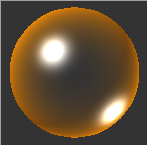
- Cliquez deux fois sur le nœud Atténuation pour en afficher les paramètres.
- Dans le panneau déroulant Paramètres d'atténuation, cliquez sur
 (Permuter couleurs/textures).
(Permuter couleurs/textures). Le centre est à présent opaque, tandis que les arêtes sont transparentes.
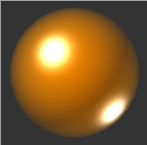 Conseil : Avec des particules en 3D, la texture Atténuation est une bonne solution pour rendre les arêtes des particules transparentes.
Conseil : Avec des particules en 3D, la texture Atténuation est une bonne solution pour rendre les arêtes des particules transparentes. - Faites glisser le connecteur de sortie du nœud du matériau Standard vers un champ échantillon inutilisé du navigateur de matériaux/textures
 zone Champs échantillon. Choisissez Instance et cliquez sur OK.
zone Champs échantillon. Choisissez Instance et cliquez sur OK. -
 Fermez l'éditeur de matériaux détaillé.
Fermez l'éditeur de matériaux détaillé.
Ajoutez le matériau Braises au système de particules :
- Rétablissez la vue particule (6).
- Faites glisser le curseur depuis le dépôt pour ajouter un opérateur Matériau statique vers Evénement 02.
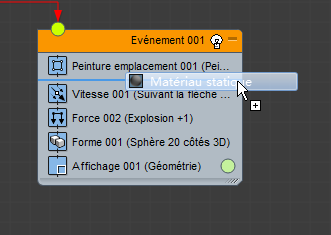
Vous pouvez utiliser un opérateur Matériau statique pour l'événement Braises car le matériau n'évolue pas dans le temps.
- Cliquez sur le nouvel opérateur Matériau statique pour le mettre en surbrillance.

- Dans le panneau déroulant Matériau statique, cliquez sur le bouton Attribuer le matériau (initialement appelé "Aucun").

- Dans le navigateur de matériaux/textures
 zone Champs échantillon, cliquez deux fois sur le matériau Braises.
zone Champs échantillon, cliquez deux fois sur le matériau Braises. 
Vous pouvez voir plus clairement l'effet des braises en effectuant un rendu dans la fenêtre Perspective. (Pour cette illustration, nous avons désactivé le rendu des particules de fumée.)

Vers le haut, l'aspect des braises n'est toujours pas réaliste, mais il le sera lorsque vous effectuerez le rendu de la fenêtre Caméra01 et que vous améliorerez l'effet en ajoutant un mouvement flou aux braises. C'est l'objet de la procédure suivante.
Ajoutez un mouvement flou aux braises :
- Dans la vue particule, cliquez sur la barre de titre de Evénement 02 pour sélectionner entièrement l'événement.
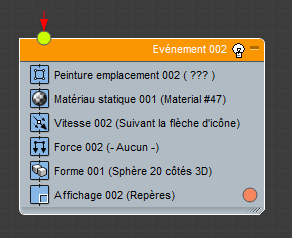
- Cliquez avec le bouton droit de la souris et choisissez Propriétés dans le menu contextuel.
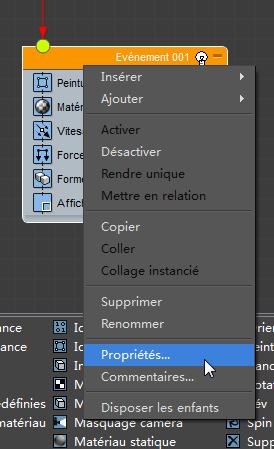
3ds Max ouvre une boîte de dialogue Propriétés objet pour Evénement 02.
- Dans le groupe de fonctions Général
 zone Mouvement flou, assurez-vous que la case Activé est cochée et cliquez sur Image.
zone Mouvement flou, assurez-vous que la case Activé est cochée et cliquez sur Image. 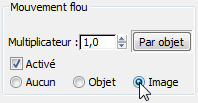
- Toujours dans la zone Mouvement flou, remplacez la valeur de Multiplicateur par 10,0.

- Cliquez sur OK pour fermer la boîte de dialogue Propriétés objet.
- Activez la fenêtre Perspective, faites glisser la glissière temps jusqu'à une image contenant des braises, puis
 générez le rendu de la scène.
générez le rendu de la scène. 
3ds Max effectue le rendu de l'image puis, dans une deuxième passe, ajoute un mouvement flou aux particules de braise. (Pour cette illustration, nous avons de nouveau désactivé le rendu des particules de fumée.)
Dans la fenêtre Caméra01, l'effet est subtil car les braises sont éloignées. L'effet mouvement flou est plus évident lorsque vous jouez l'animation.

Effectuez le rendu de l'animation (facultatif) :
- Dans la barre d'outils principale, cliquez sur
 (Configuration du rendu).
(Configuration du rendu). 3ds Max ouvre la boîte de dialogue Configuration rendu.
- Sélectionnez l'option Segment de temps actif dans la zone Sortie durée.
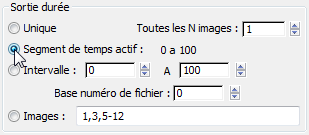 Conseil : Le rendu à la résolution maximale de 1024 x 554 peut prendre beaucoup de temps. Avant de créer le rendu, vous pouvez réduire la taille des images du film (à 500 x 271, par exemple). Le rendu d'images réduites est plus rapide.
Conseil : Le rendu à la résolution maximale de 1024 x 554 peut prendre beaucoup de temps. Avant de créer le rendu, vous pouvez réduire la taille des images du film (à 500 x 271, par exemple). Le rendu d'images réduites est plus rapide.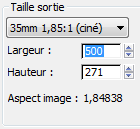
- Faites défiler la fenêtre vers le bas jusqu'à la zone Sortie rendu et cliquez sur Fichiers.
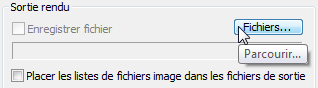
3ds Max ouvre une boîte de dialogue de fichier. Entrez un nom pour le fichier, choisissez un type de fichier (AVI ou MOV) et cliquez sur Enregistrer. 3ds Max ouvre une boîte de dialogue Configuration compression pour le format de film que vous avez choisi. Modifiez les paramètres ou acceptez les valeurs par défaut, puis cliquez sur OK.
- Dans la zone Sortie rendu, assurez-vous que l'option Enregistrer fichier est activée. (Par défaut, elle est activée lorsque vous spécifiez un fichier de sortie.)
- Au bas de la boîte de dialogue Configuration du rendu, assurez-vous que Caméra01 est sélectionné dans la liste déroulante, puis cliquez sur Rendu.
Enregistrez votre travail :
- Enregistrez la scène sous le nom smoke_completed.max.
Pour voir une version finalisée du désert enfumé, visionnez la vidéo suivante :
Résumé
Ce didacticiel vous a présenté certains aspects des systèmes de particules :
- Flux de particules est un puissant système de particules d'utilisation générale, dont vous pouvez vous servir pour modéliser de la fumée et des explosions, entre autres phénomènes dynamiques (pluie, neige ou écoulement d'eau, par exemple).
- Flux de particules peut utiliser des déformations spatiales telles que le vent et la gravité pour modéliser un comportement réaliste.
- L'opérateur Orientation forme du système Flux de particules est utile pour créer des particules dont l'aspect dépend du matériau. Vous pouvez concevoir des matériaux (avec une texture Bruit, par exemple) pour simuler une géométrie plus complexe.
- La texture Age particule permet de créer des matériaux qui évoluent progressivement, au même titre que les particules.
- Pour les particules plates, l'utilisation d'une texture de dégradé radial de l'opacité permet de dissimuler les arêtes des particules. Pour les particules en 3D, l'utilisation d'une texture d'atténuation de l'opacité permet d'obtenir un résultat identique.
- L'assistant Peinture particule, associé à l'opérateur Peinture emplacement, permet de définir l'emplacement des particules par des traits à main levée, puis d'appliquer le même système Flux de particules à différents endroits d'une scène.
- Peinture particule permet également de définir la génération de particules à différentes images d'une animation.
- Le test Fractionner quantité permet quant à lui de traiter un ensemble de particules différemment de l'ensemble d'origine.
- En appliquant un mouvement flou d'image à des particules qui se déplacent rapidement, vous pouvez en améliorer l'aspect dans les animations.